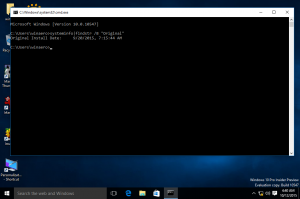Opravte rozmazané písma v systéme Windows 10
Ak čelíte problému rozmazaných písiem v systéme Windows 10, môže to byť skutočne nepríjemné a môžete neuvedomujte si, aké zmeny vykonala spoločnosť Microsoft vo svojom operačnom systéme, aby ste pochopili, prečo vidíte rozmazane fonty. Od systému Windows 8.1 spoločnosť Microsoft zmenila správanie škálovania DPI. Ak nie ste spokojní s výsledkom vášho aktuálneho škálovania DPI v systéme Windows 10, mali by ste vyskúšať riešenia uvedené v článku.
Reklama
V systéme Windows 8.1 bola odstránená globálna možnosť „Použiť mierku štýlu XP“. Škálovanie v štýle XP možno stále používať, ale musíte ho povoliť pre jednotlivé aplikácie. Namiesto toho, keď sa zväčší DPI, teraz je novšia metóda virtualizácie DPI zavedená vo Vista predvolene povolená pre všetky aplikácie! V prípade aplikácií, ktoré nemajú správnu mierku, sú však písma rozmazané.
Opravte rozmazané písma v systéme Windows 10 na základe jednotlivých aplikácií
Ak máte problémy s rozmazaným textom iba v jednej aplikácii alebo len v niekoľkých aplikáciách, postupujte takto:
- Kliknite pravým tlačidlom myši na skratku tých aplikácií, kde vidíte rozmazané písma, a kliknite na položku Vlastnosti.
- Prejdite na kartu Kompatibilita.
- Začiarknite možnosť „Zakázať škálovanie zobrazenia pri vysokých nastaveniach DPI“.
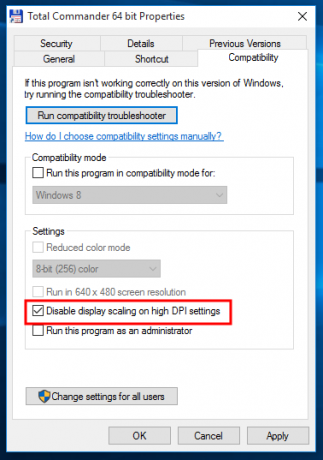
- Kliknite na tlačidlo OK a teraz skúste spustiť aplikáciu, aby ste zistili, či problém s rozmazaným textom nie je preč.
Ako opraviť rozmazané písma v systéme Windows 10
Ďalšia vec, ktorú môžete vyskúšať, je znížiť nastavenia DPI na 100 %. Tu je postup:
- Otvorte aplikáciu Nastavenia.
- Prejdite na Systém - Displej.
- Nastavte lištu „Zmeniť veľkosť textu, aplikácií a iných položiek:“ doľava. Hodnota by mala byť „100 %“, ako je uvedené nižšie:
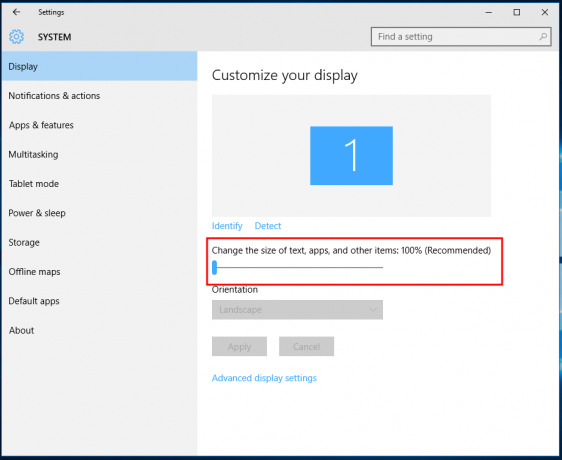
- Odhláste sa z relácie systému Windows a prihláste sa späť.
Ak výsledok stále nie je taký, aký ste chceli, skúste ďalšie riešenie.
Opravte rozmazané písma v systéme Windows 10 zmenou metódy zmeny mierky.
Je možné vrátiť metódu škálovania, ktorú používa systém Windows 10, na staršiu metódu používanú vo Windows 8 RTM a Windows 7. Pre mnohých používateľov poskytuje oveľa lepšie výsledky ako predvolený.
Ak chcete aktivovať starú metódu škálovania, postupujte takto:
- Otvorte Editor databázy Registry.
- Prejdite na nasledujúci kľúč databázy Registry:
HKEY_CURRENT_USER\Control Panel\Desktop
Tip: Môžete prístup k ľubovoľnému kľúču databázy Registry jediným kliknutím.
- Nastavte parameter DpiScalingVer na 0x00001018, ako je uvedené nižšie:
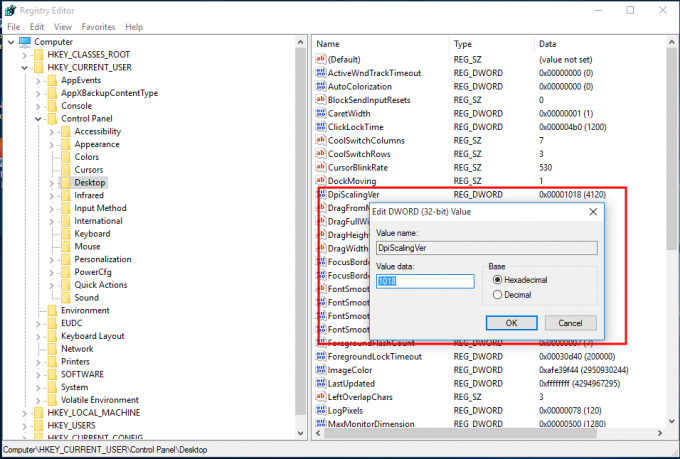
- Nastavte parameter Win8DpiScaling na 1:
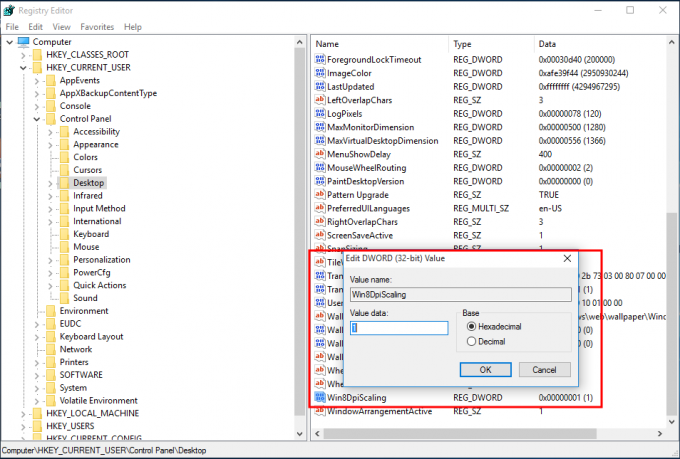
- Vytvorte novú 32-bitovú hodnotu DWORD s názvom LogPixels a nastavte ju na 0x00000078:

- teraz reštartujte Windows 10.
Po reštarte by vás už nemali ovplyvňovať rozmazané písma.
Pripravil som súbory na ladenie databázy Registry pripravené na použitie, aby ste mohli prepínať medzi metódami škálovania jedným kliknutím.
Stiahnite si súbory databázy Registry
Zlúčte súbor „Windows 8 DPI method.reg“ dvojitým kliknutím naň, čím aktivujete staršiu úpravu škálovania. Ak chcete zmeny vrátiť späť, kliknite na súbor Default DPI method.reg. Nezabudnite reštartovať počítač.